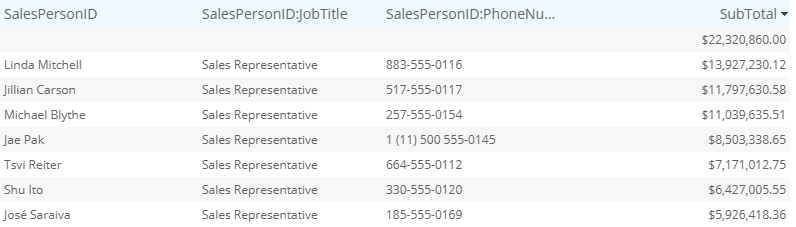変換テーブル
変換テーブル Insight はメイン データ テーブルからディメンションの詳細を分離するために使用されるディメンション テーブルです。通常、データ テーブルにはディメンション識別子 (社員 ID など) が含まれ、変換テーブルにはディメンションの残りの詳細 (名前、住所、電話番号など) が含まれます。
デフォルトでは、Insight にある変換テーブルの属性は 1 つだけです-名前。この属性の値は、ユーザーがこのディメンションを表示するすべての場所に表示されます。また、他のディメンション属性を指標またはレコード グリッドに追加できます。
変換テーブルの作成
セールス オーダー延長 レコードには、名前ではなく ID を持ついくつかのフィールドがあります。たとえば、SalesPersonID フィールドについて考えます。このフィールドを使用すると、各販売員の販売結果と個人の詳細を表示するレコード グリッドを作成できます。
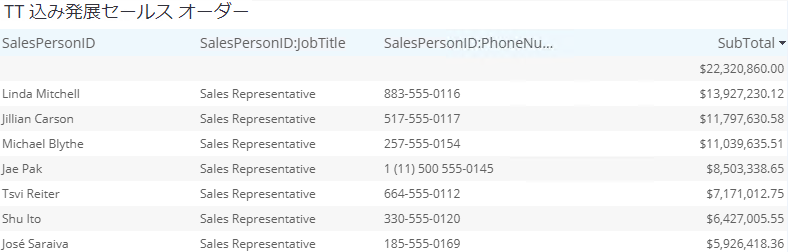
- Studio で、[ドキュメント ツリー] 上で、[変換テーブル] を右クリックして、[新規変換テーブル] を選択します。営業担当者と名前を付けて、[動的] を選択し、[OK] をクリックします。
- [ソース] セクションで、プラス記号をクリックしてテーブルを追加します。
- [ソースの追加] 画面の [新しいソースの選択] セクションで、省略記号アイコンをクリックし、dbo.vSalesPersonを選択します。ウィザードを閉じるには [OK] をクリックし、もう一度 [OK] をクリックします。
- BusinessEntityIDをアイテム IDにマップします。
-
名と姓は 2 つの異なるフィールドであるため、派生フィールドを作成してそれらをマージする必要があります。
- [フィールド] セクションで、プラス記号をクリックします。
- フィールドにフルネームという名前を付けます。
-
以下のサンプル画面に示すように、式を作成します。
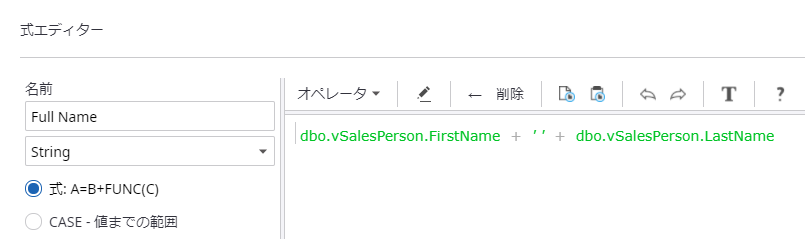
- [OK] をクリックします。
- フルネームを名前にマッピングます。
- JobTitleとPhoneNumberをマップします。
- 変換テーブルを保存します。
データを Data DB にアップロード
変換テーブルのデータを Data DB にアップロードする必要があります。
- Studio の翻訳エディターで、[データをロード] をクリックします。
-
データ ロード モジュールでは、[データをロード] をクリックし、プロセスが完了するまで待ちます。
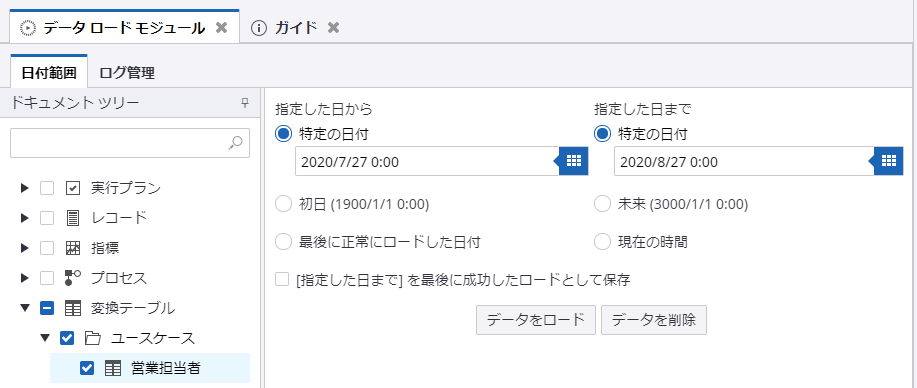

レコードを準備
- セールス オーダー延長レコードをコピーし、TT を含むセールス オーダー Extという名前を付けます。
- SalesPersonID フィールドを変換テーブルにリンクします。[プロパティ パネル] の中で、[変換テーブル] を見つけて、営業担当者を選択します。
- レコードを保存します。
ビューの作成
- Studio に、新しいビューを作成して、TT を含むセールスという名前を付けます。
- レコード グリッドをキャンバスに追加します。
-
ウィザードを構成します。
- [データ] タブで、省略記号アイコンをクリックし、セールス オーダー Ext TTレコードをソースとして追加します。
- [すべてを削除] をクリックして、すべてのフィールドを削除します。
-
必要なフィールドのみを追加します。[新しいデータの追加] クリックし、スクリーン ショットに示されているフィールドのみを選択します。
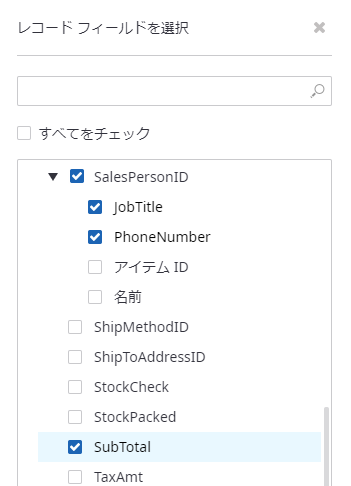
-
順序を変更し、以下に示すように集約とレベルを割り当てます。[最新レベルの全レコードの表示] セレクションを削除します。
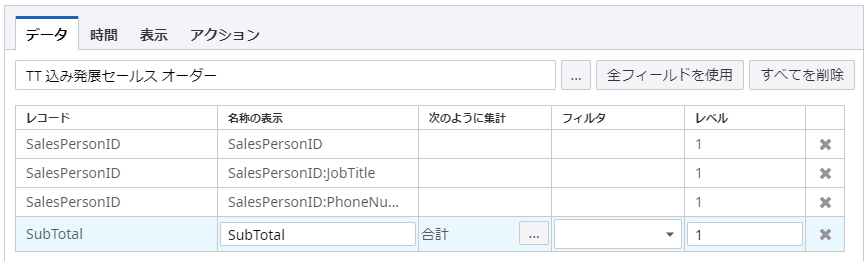
- [時間] タブで、1/1/1900 0:00 から 1/1/3000 0:00 までの[固定時間枠] を選択します。
-
プレビュー/Viewer でビューを開きます。これで、グリッドには ID ではなく名前が表示されます。
変換テーブルは割り当てられていません。ID のみがリストされます。
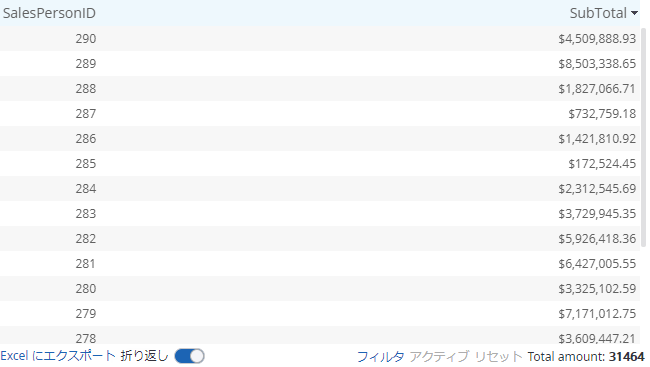
変換テーブルが割り当てられます。ID はフルネームに置き換えられます。役職と電話番号を追加できます。